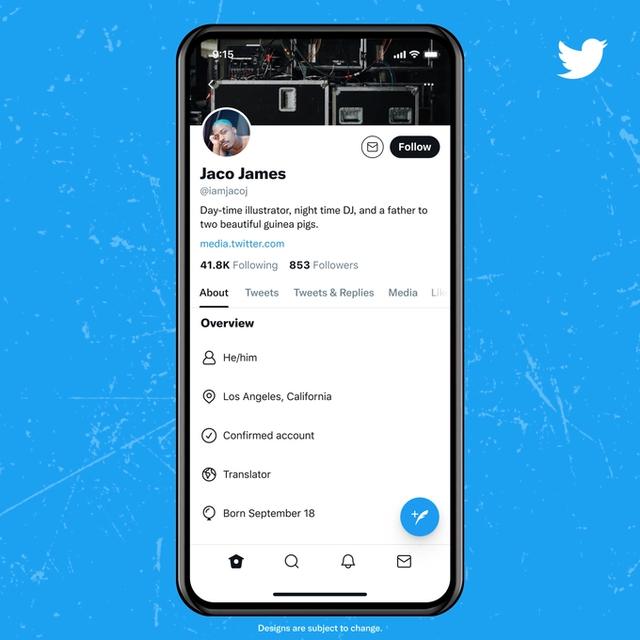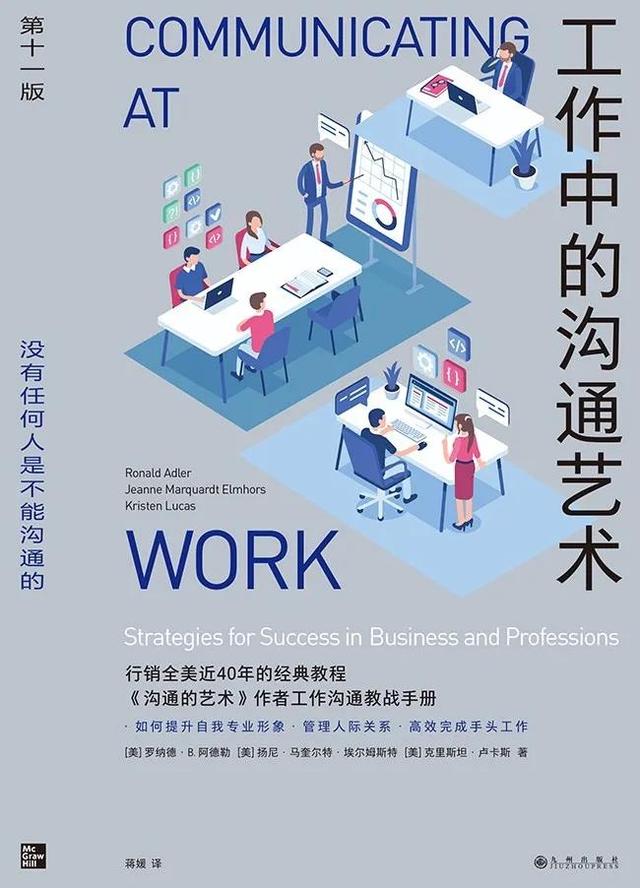現在在很多平台上會有很多Excel小技巧分享的小視頻,哪些高效快捷技巧是不是讓你覺得不可思議。

今天小編就給大家分享6個學會就能飛起的Excel必會小技巧,瞬間提高你的工作效率。
1、快速做數據總結表如果我們想同時計算出每個人的總額和每個月的總額,隻需要全選要計算的部分,然後按Alt =,一秒鐘就全部計算完畢了。

然後對這個表格進行美化一下,隻需選中同時按住Ctrl T,就會彈出一個創建表格的對話框,點擊确定即可。

如果你想把三個組合的單元格式轉換,隻需選擇目标數據,然後按住Ctrl Shift 4變貨币格式、Ctrl Shift 5變百分比格式、按住Ctrl Shift 1去掉小數點即可。

如果我們要把兩行文本合并到一欄中,首先隻需要把第一行的兩個單元格裡的信息貼在一起,然後在下方的空白格按下Ctrl E,一秒鐘搞定。
拆分文本也是一樣的方法,先分别在兩個單元格内粘貼文本,然後在下方的空白格按下Ctrl E,自動分離就完成啦。

你是不是還在一個一個字的輸入信息,其實這樣錄入更高效。
當我們需要錄入前面信息一樣後面信息不一樣的内容時,隻需選中需要錄入的區域,右鍵【設置單元格格式】,點擊【自定義】。
在這裡面輸入相同的信息,不同的地方輸入@,點擊确定,這樣直接輸入不同信息時就會自動填充啦,是不是很方便。

有時候我們在處理表格這類的很多數據時需要查找出不同數據我們就可以使用這個方法,非常簡單的,隻需我們選擇好數據,然後按住Ctrl Shift \即可。

有時候我們在彙總時會遇到按部門彙總一個小計在彙總一個總數,這時候我們就需要用到定位空值加Alt =了。

首先選擇好要操作的區域,然後按住Ctrl G(定位空值)點擊定位條件,選擇空值點擊确定,接着按住Alt =即可。

在工作中經常需要統計各種數據,但是要想做一份好看的Excel表格真的有點浪費時間,是不是覺得如果有現成的,就會很nice。
其實可以在【辦公資源網】裡,選擇Excel表格模闆,然後根據關鍵詞,找到适合自己的表格模闆,保存到桌面後打開,就可以直接使用,真的超級簡單方便。

以上就是今天小編給大家分享的6個Excel小技巧,分分鐘提高你的工作效率,學會了的朋友,趕緊去試試吧!
,更多精彩资讯请关注tft每日頭條,我们将持续为您更新最新资讯!